windows10自动更新怎么开 win10系统自动更新设置在哪里
更新时间:2024-09-24 11:02:14作者:xiaoliu
在使用Windows 10系统的过程中,我们经常会遇到系统自动更新的情况,如何开启Windows 10的自动更新功能呢?在Windows 10系统中,我们可以通过设置来调整自动更新的设置。通过简单的操作,我们可以找到自动更新的选项并进行相应的设置,以确保系统能够及时更新补丁和功能。让我们一起来了解一下在哪里可以找到Windows 10系统的自动更新设置吧!
操作方法:
1.在win10系统桌面点击左下角的【开始】菜单。点击【设置】。
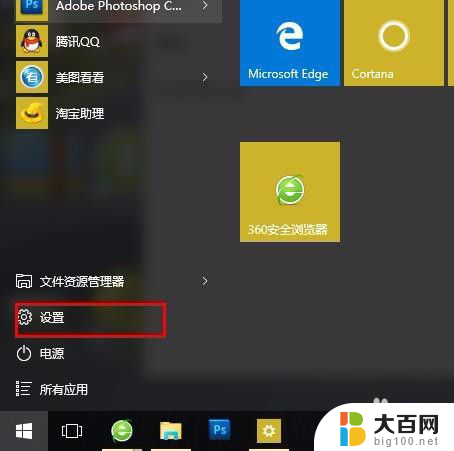
2.然后点击下面的【更新和安全】。如下图。

3.然后点击【windows更新】。点击【检查更新】。如下图。可以发现我的系统已经更新到最新,无需更新了。
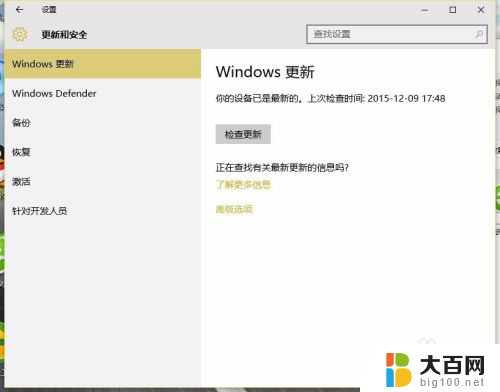
4.如果有提示windows update服务停止运行等等类似警告,怎么办?这时候,只要重新开启windows update服务就可以了,按下键盘的windows+r键,打开运行,输入 【services.msc】确定。
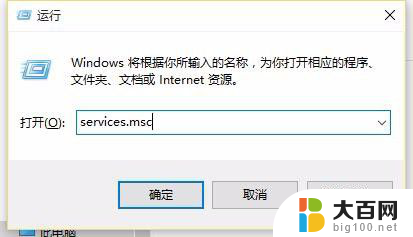
5.找到其中的windows update,将其启动类型设置为【自动】。点击【应用】——【确定】。这样就开启了系统自动更新功能。如果关闭自动更新,只要将启动类型设置为【禁用】。

以上就是windows10自动更新怎么开的全部内容,有遇到这种情况的用户可以按照小编的方法来进行解决,希望能够帮助到大家。
windows10自动更新怎么开 win10系统自动更新设置在哪里相关教程
- windows10自动更新时间 win10自动更新时间设置步骤
- windows怎么停止自动更新 win10系统如何关闭自动更新
- 电脑怎么关闭自动更新win10 如何关闭win10系统自动更新
- win10如何设置不自动更新 怎么关闭电脑的自动更新功能
- 怎么让电脑win 10不更新系统 Win10怎么设置不自动更新
- win10专业版取消自动更新 Windows10专业版如何关闭自动更新
- windows自动更新时间 win10如何设置自动更新时间和日期
- 开机自动更新系统怎么关闭 Win10系统自动更新关闭方法
- win10更新导致无法开机 win10系统自动更新关闭方法
- win10怎么自动更新 如何开启win10自动更新
- win10c盘分盘教程 windows10如何分区硬盘
- 怎么隐藏win10下面的任务栏 Win10任务栏如何隐藏
- win10系统文件搜索功能用不了 win10文件搜索功能无法打开怎么办
- win10dnf掉帧严重完美解决 win10玩地下城掉帧怎么解决
- windows10ie浏览器卸载 ie浏览器卸载教程
- windows10defender开启 win10怎么设置开机自动进入安全模式
win10系统教程推荐
- 1 windows10ie浏览器卸载 ie浏览器卸载教程
- 2 电脑设置 提升网速 win10 如何调整笔记本电脑的网络设置以提高网速
- 3 电脑屏幕调暗win10 电脑屏幕调亮调暗设置
- 4 window10怎么一键关机 笔记本怎么使用快捷键关机
- 5 win10笔记本怎么进去安全模式 win10开机进入安全模式步骤
- 6 win10系统怎么调竖屏 电脑屏幕怎么翻转
- 7 win10完全关闭安全中心卸载 win10安全中心卸载教程详解
- 8 win10电脑怎么查看磁盘容量 win10查看硬盘容量的快捷方法
- 9 怎么打开win10的更新 win10自动更新开启教程
- 10 win10怎么关闭桌面保护 电脑屏幕保护关闭指南